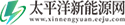0基础编程小白快速运行Python代码脚本
假设有这么一个场景:
你需要实现一个功能,为了实现这个功能你可能需要登录一个网站或者付费购买会员才能使用这个功能(比如pdf转word),然而这时候你看到有人使用Python代码不仅可以自动化且批量化实现,代码人家直接公开,可是你作为一个编程小白不会使用,你说气不气人?
本篇将教会一个0编程经验的小伙伴学会如何快速运行别人的Python代码。
 (资料图)
(资料图)
可以分为这么几个步骤:
1:下载Python解释器且安装(这里推荐直接下载安装Anaconda,除了包含Python解释器之外,而且包括了很多常用的依赖的第三方库)
2:(可选 )下载安装Python的IDE,或 下载文本编辑器。 IDE即 集成开发环境 。 啥意思呢? 简答理解,有了这个IDE,你就可以有代码高亮,代码调试,代码自动补全等等一些功能。如果要下载的话,这里推荐Pycharm。什么是文本编辑器呢? 更加专业的显示,拥有对代码的高亮功能,软件轻量化,不像IDE那样笨重,但是没有调试(debug)等只有IDE具有的复杂强大的功能。当然你可以使用windows自带的记事本来运行,完全可以!
3:下载所依赖的第三方依赖库,这一步呢最好是拥有 浏览Google 的工具,并且可以设置全局模式,这一点请自学成才,本帖子不给予太多赘述。如果实在遇到困难,也可私信咨询,联系方式在最后。
4:在命令行当中直接运行程序。
tips:如果作者指明了每一个依赖库的版本,比如有时候你见到的requirements.txt文件,有可能是存在依赖库之间版本互相冲突的问题,需要建立虚拟环境。关于虚拟环境这一部分,,小白可能暂时用不到,后续我将单独写出一篇来讲解相关内容,请关注~~ (提前埋坑 ``~_~`` )
一:Python解释器的下载
网址:https://www.anaconda.com/
Windows系统直接点击方框的download进行下载
更多细分版本64/32位或者linux, OS系统可以点击箭头下方的按钮进行选择
然后点击安装的.exe就可以了,有一点需要注意的是,Advanced Options里面我们根据官方推荐的选择就可以。
二:(可选)安装IDE or文本编辑器,或者直接使用文本文档也行!
这里以 sublime text 这个文本编辑器为例:我们来看看专业文本编辑器和windows自带的文本文档的区别:
那个看起来更加舒服呢?
三:下载安装依赖的第三方库
什么是第三方库?
我们一般看见代码的头部都会有这些对第三方库的调用,
这个图片中,pandas, os, win32com 就是我们调用的库名
Import os 表示 调用os这个库
Import pandas as pd,表示调用pandas这个库,以后简写为pd
From win32com import client 从 win32com这个库只调用client这个东西
如何安装库呢?
按windows键,搜索anaconda prompt(Anaconda 3), 打开
输入pip install + 库的名字,按enter即可开始安装
比如我安装pandas 库 :执行下面的命令
如果有显示requirement already satisfied 说明这个包已经有了,其实Anaconda这个平台已经预先安装了很多常用的库,没有安装的话会显示进度条。
Tips: 这里下载某些包的时候会出现网络问题,最好是可以 拥有全局模式并且能科学的浏览的软件(请自学成才),或者可以切换国内的源
使用清华源:(清华源网址:https://pypi.tuna.tsinghua.edu.cn/simple) 命令如下
还有其他常见的国内的源,pypi的镜像的网址
中国科学技术大学 : https://pypi.mirrors.ustc.edu.cn/simple
豆瓣:http://pypi.douban.com/simple/
阿里云:http://mirrors.aliyun.com/pypi/simple/
四:终于可以运行Python程序啦
Python代码一般是.py文件 可以把你需要运行的代码复制粘贴到文本文档,把文件后缀从.txt改成.py, 在Anaconda prompt 里面进入到.py文件所在的目录, 然后 运行 python xxx.py 即可运行Python代码。
比如我有一个test.py 在桌面,功能是打印出0~4这5个数字,运行顺序如下:
起始的路径在C:\Users\86191这个路径,cd desktop 表示进入刚刚这个路径下一级的desktop也就是桌面这个路径,cd..表示退出到上一级目录,
也可以cd 后面加上你想跳转的路径,如果是别的磁盘比如D盘,先输入D:按enter 然后即可跳转到相关路径。
: python test.py 相当于告诉电脑你要运行python 代码,且运行的是test.py这个程序的代码!
到这里小伙伴本基本上就学会了如何运行Python程序了。
如果还没有看明白的小伙伴,笔者日后会更新配套的视频教程,请期待~~
更多技术好文第一时间更新请关注微信公众号:HardcoreTech硬核科技
觉得有用的话请一键三连,谢谢老铁~~
X 关闭
- 太阳能